Флешка – это неотъемлемая часть нашей повседневной жизни. Мы используем ее для хранения, передачи и обмена данных. Однако, иногда возникают ситуации, когда ОС Windows не может распознать флешку. Это может быть причиной серьезных неудобств и проблем, особенно если на флешке хранится важная информация. В данной статье мы рассмотрим несколько полезных рекомендаций, которые помогут вам решить эту проблему.
Первым шагом при возникновении проблем с флешкой является проверка ее подключения к компьютеру. Убедитесь, что флешка правильно вставлена в USB-порт. Попробуйте подключить флешку к другому порту или к другому компьютеру, чтобы исключить возможность проблемы с портом или компьютером. При этом стоит обратить внимание, что некоторые порты USB могут быть более старыми и не поддерживать более новые модели флешек. В этом случае рекомендуется использовать адаптер или заменить порт на более новый.
Если проверка подключения не привела к положительному результату, следующим шагом стоит проверить флешку в диспетчере устройств Windows. Для этого откройте меню "Пуск", найдите раздел "Диспетчер устройств" и откройте его. В списке устройств найдите раздел "Универсальные последовательные шина" (USB). Проверьте, распознает ли Windows флешку в этом разделе. Если флешка там не отображается или отображается с ошибкой, то возможной причиной является несовместимость драйверов, повреждение файлов или ошибки в системе Windows. В этом случае рекомендуется обновить драйверы или переустановить систему.
Почему Windows не видит флешку?

Существует несколько причин, по которым Windows может не распознавать подключенную флешку:
- Плохой контакт между флешкой и портом USB. Попробуйте подключить флешку в другой USB-порт или использовать другой кабель.
- Некорректно установленные или устаревшие драйвера USB-контроллера. Проверьте, есть ли обновления для драйверов устройств в менеджере устройств и установите их, если необходимо.
- Повреждение файловой системы на флешке. Попробуйте отформатировать флешку через командную строку или использовать специальные программы для восстановления файловой системы.
- Неправильная работа с файловой системой FAT32 или NTFS. Проверьте, поддерживает ли ваша флешка используемую файловую систему и, если нет, измените ее.
- Флешка не отформатирована или не распознаваема из-за ошибок. Попробуйте подключить флешку к другому компьютеру или использовать специальные программы для восстановления данных с нераспознаваемой флешки.
Если проблема не решается, возможно, ваша флешка вышла из строя. В таком случае рекомендуется обратиться в сервисный центр для проведения диагностики и ремонта.
Как исправить проблему с флешкой в Windows
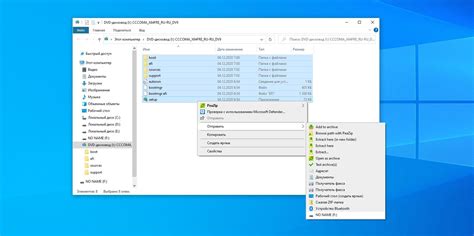
Если ваша флешка не опознается операционной системой Windows, вам может потребоваться выполнить несколько шагов для исправления проблемы. В этой статье мы расскажем вам, какие действия можно предпринять, чтобы восстановить функциональность флешки на компьютере под управлением Windows.
Перед началом процесса решения проблемы с флешкой, убедитесь, что вы подключили ее к компьютеру правильно. Проверьте, что кабель или разъем не повреждены, а также удостоверьтесь, что флешка вставлена в соответствующий порт USB. Если проблема не решается, приступайте к следующим шагам.
1. Попробуйте подключить флешку к другому порту USB на своем компьютере. Иногда проблема может быть вызвана неисправным портом, и другой порт может работать правильно. Если флешка успешно опознается, проблема, скорее всего, связана именно с портом USB.
2. Проверьте, опознается ли флешка на другом компьютере. Если флешка работает на другом компьютере, значит проблема связана с вашим компьютером. В этом случае, обновите драйверы USB или попробуйте подключить флешку к другому компьютеру для синхронизации данных и создания резервной копии информации.
3. Проверьте диспетчер устройств в Windows, чтобы убедиться, что драйверы USB работают правильно и нет никаких конфликтов. Чтобы открыть диспетчер устройств, щелкните правой кнопкой мыши по значку "Мой компьютер", выберите "Управление" и затем "Диспетчер устройств". Если вы видите значок "!", "X" или "?" рядом с названием флешки или драйвера USB, значит, они не работают или требуют обновления. Попробуйте обновить драйверы или переустановить их.
4. Воспользуйтесь утилитой "Сканер файловой системы" в Windows, чтобы проверить и исправить возможные ошибки на флешке. Щелкните правой кнопкой мыши по значку флешки, выберите "Свойства" и перейдите на вкладку "Сервис". Нажмите на кнопку "Проверить" и следуйте инструкциям сканера для исправления ошибок файловой системы.
5. Если все вышеперечисленные действия не помогли решить проблему, попробуйте восстановить флешку через командную строку Windows. Откройте командную строку, введите команду "diskpart" и нажмите Enter. Затем введите команду "list disk" для отображения списка дисков на компьютере. Найдите флешку в списке и запишите ее номер. Затем введите команду "select disk [номер флешки]", где [номер флешки] - это номер флешки, который вы записали ранее. Наконец, введите команду "clean" для очистки флешки.
Надеемся, что эти советы помогут вам исправить проблему с флешкой в Windows. Если проблема остается нерешенной, возможно, флешка повреждена и требует замены. Удачи!



